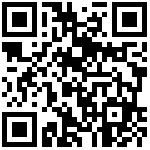3 人员管理与信息录入
管理员点击【人员管理】,可对机构下人员信息进行管理,可查看/添加/修改/删除人员信息。
3.1 添加成员
目前微信小程序支持管理员通过微信邀请和手动录入两种方式新增成员。
3.1.1 手动录入成员
- 点击【人员管理】-【添加成员】,录入人脸,填写姓名/手机号码,选择部门,完成添加。已添加成员无需登录小程序,即可在门禁设备上刷脸通行和考勤设备上刷脸打卡,适用于工厂等基层员工不想使用小程序仅需刷脸开门或打卡的场景。
- 点击录入人脸,拍照上传。请上传正脸清晰的生活照,可查看示例。
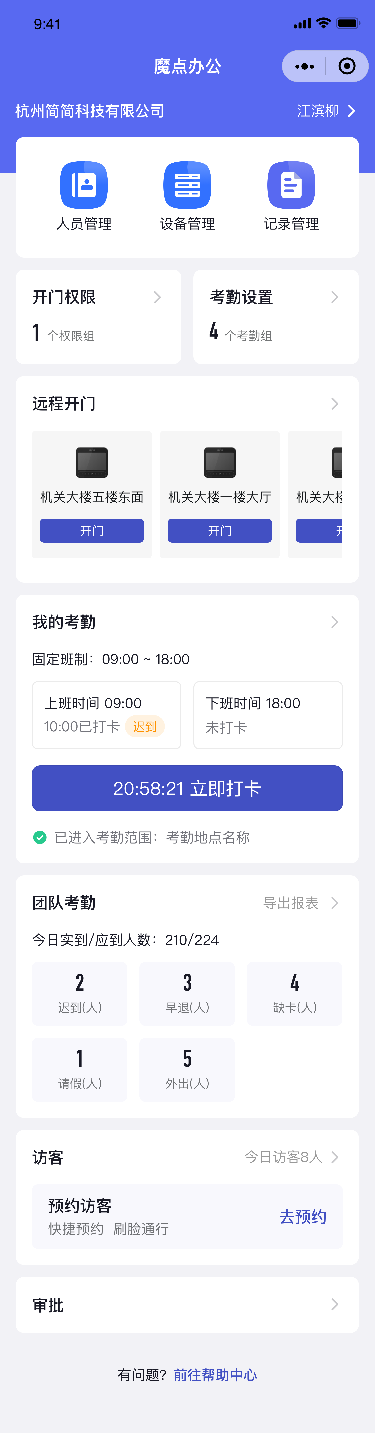
图3-1-1 工作台
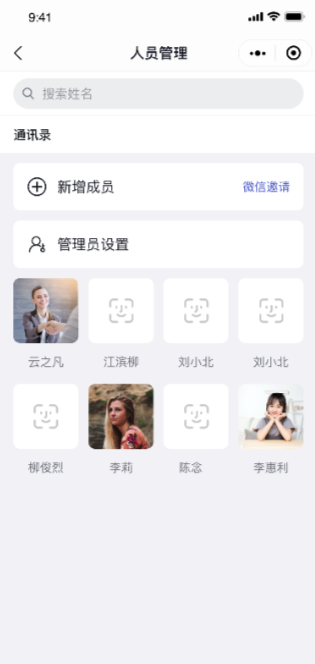
图3-1-2 人员管理
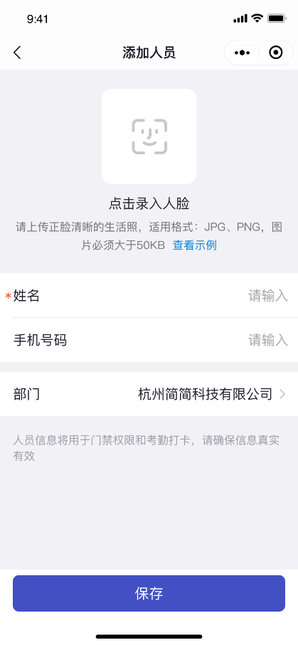
图3-1-3 添加人员
3.1.2 微信邀请成员
管理员可点击【人员管理】-【微信邀请】可通过微信分享小程序链接邀请其他成员加入机构,成员点击链接填写个人姓名提交申请,待管理员审核通过即可加入机构。
成员加入机构后,通过小程序可查看个人信息和考勤结果等。
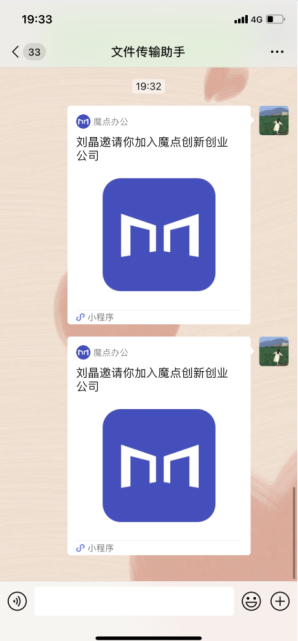
图3-1-4 邀请成员加入机构链接
3.2 查看/编辑/删除成员
管理员点击【人员管理】可查看人员信息,并对人员进行编辑/删除/录入人脸。
- 点击已录入人员人脸,可选择重新录入(拍照/手机相册)、删除人脸及查看人员详情。
- 点击未录入人员人脸,可进行拍照录脸,查看人员详情。
- 拍照录脸前需用户进行人脸使用授权,点击【同意】后可选择拍照上传人脸图片。
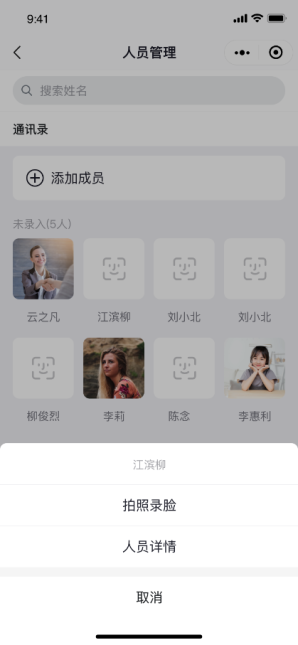
图3-2-1 未录入人脸人员
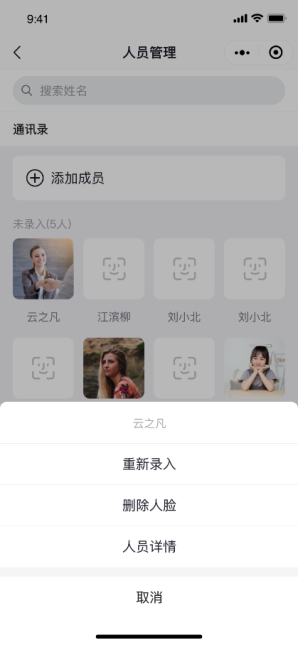
图3-2-2 已录入人脸人员
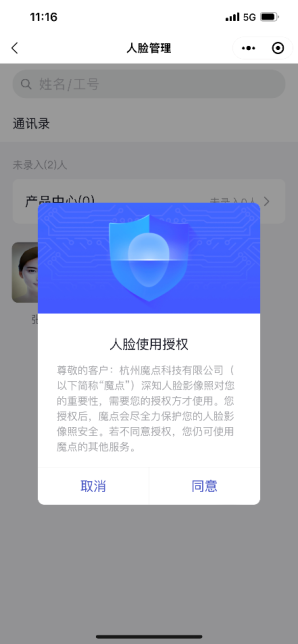
图3-2-3 人脸使用授权
- 点击【人员详情】,进入人员详情页,可查看人员信息或删除人员。更多人员信息可前往智能云平台电脑端【通讯录-内部成员-人员详情】设置。(复制链接前往电脑端打开:https://magicube.moredian.com/#/workbench )
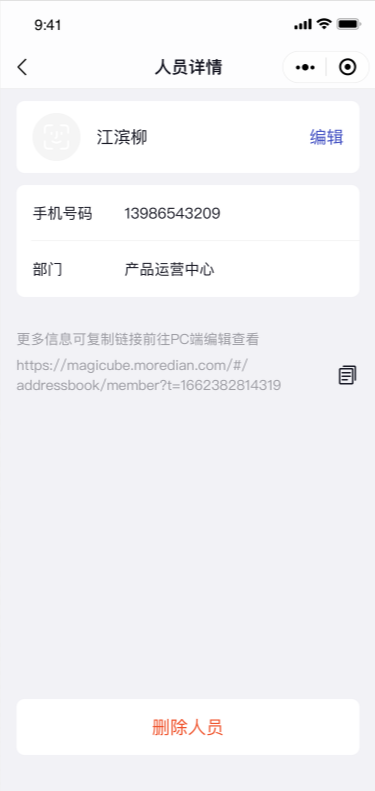
图3-2-4 人员详情
3.3 设置子管理员
主管理员点击【人员管理】-【管理员设置】设置子管理员,协助主管理员管理人员、设备和业务。
- 机构人员:选择机构下人员作为子管理员。只有登录过智能云平台电脑端或小程序的已激活成员可以被设置为子管理员。
- 角色:选择子管理员需要关联的角色。系统默认提供了机构子管理员角色,如需新增其他权限的角色可登录智能云平台电脑端【机构设置-权限管理-角色管理】设置。(复制链接前往电脑端打开:https://magicube.moredian.com/#/workbench)
- 管理范围:可选择全机构或指定人员范围。
- 管理设备:可选择子管理员可管理的设备。
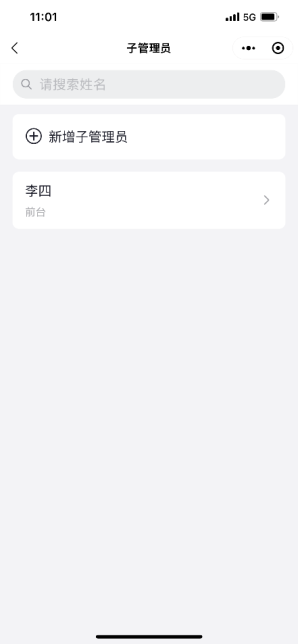
图3-3-1 子管理员列表
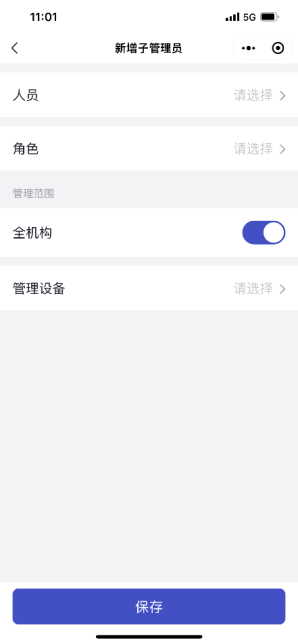
图3-3-2 新增子管理员
文档更新时间: 2023-04-12 03:39 作者:admin